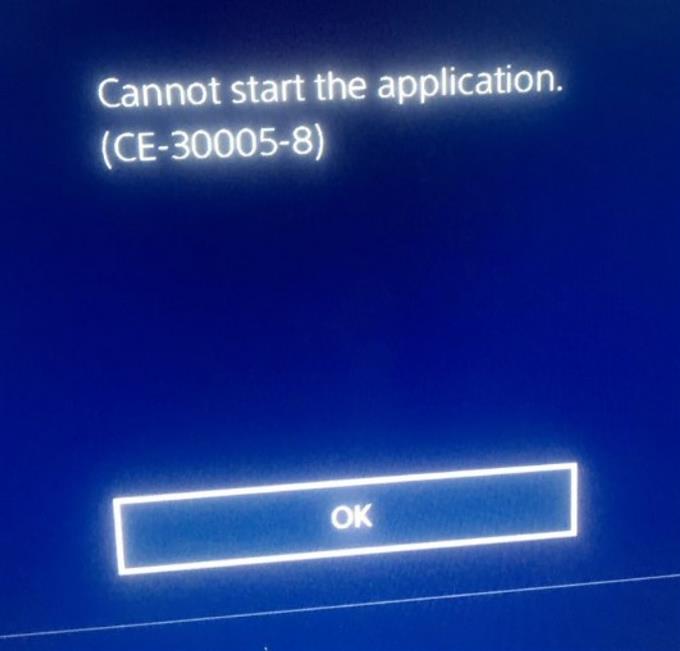У вас возникли проблемы с запуском игры или приложения и появлением ошибки CE-30005-8 на PS4? Если вы это сделаете, у вас либо есть проблема, которую легко исправить, либо серьезная проблема, требующая возиться с оборудованием. Узнайте, что вы можете сделать с этой проблемой, продолжив изучение этого руководства.
Каковы причины ошибки PS4 CE-30005-8?
Если вы получаете ошибку CE-30005-8 при попытке сыграть в игру или открыть приложение на PS4, причиной проблемы, скорее всего, является неисправность оборудования. В большинстве случаев причиной может быть плохой проигрыватель дисков или сломанный жесткий диск. По мнению других, это может быть связано с проблемой программного обеспечения или повреждением диска с игрой. Давайте быстро поговорим о каждой из этих вещей ниже.
Плохой Blu-Ray / DVD-ридер.
На протяжении многих лет многие игроки PS4 обращались к нам по поводу того, что их PS4 больше не читает ни один диск, который они вставляют, и во многих из этих случаев они почти всегда получают ошибку CE-30005-8.
Если вы получаете эту ошибку на PS4 всякий раз, когда пытаетесь воспроизвести с физического диска, скорее всего, ваша консоль испытывает проблемы с чтением игры. Это может произойти, если ваш PlayStation 4 Blu-Ray / DVD-ридер не работает должным образом или если он был поврежден по какой-либо причине.
Этот тип проблемы может быть временной или постоянной, в зависимости от состояния вашего оборудования.
Поцарапанный или треснувший диск.
Если вы сталкиваетесь с CE-30005-8 только при установке определенной игры в DVD-плеер PlayStation 4, а остальные игры работают нормально, ваша проблема может быть связана только с этой игрой. Вы хотите убедиться, что ваш игровой диск находится в хорошем состоянии, прежде чем вставлять его в устройство чтения DVD PS4, чтобы избежать проблем.
Поврежденный жесткий диск.
Для других плееров PS4 CE-30005-8 может быть ошибкой, указывающей на проблему с внутренним жестким диском или внешним жестким диском.
Если эта ошибка появляется независимо от того, какое приложение или игру вы пытаетесь запустить, возможно, у вас проблема с памятью или жестким диском.
Поврежденное программное обеспечение PS4.
В некоторых редких случаях CE-30005-8 может возникать из-за поврежденного программного обеспечения PlayStation 4 или плохой базы данных. Оба случая были задокументированы как ответственные за эту проблему в течение некоторого времени. Что вы можете сделать, чтобы исправить эту ошибку, — это либо перестроить базу данных, либо переформатировать жесткий диск.
Как исправить ошибку CE-30005-8 на PS4?
Знание причины ошибки CE-30005-8 PS4 — это только часть эффективного решения этой проблемы. Вам также необходимо принять правильные решения, чтобы исправить это навсегда. Ниже приведены некоторые из известных исправлений этой проблемы.
Убедитесь, что программное обеспечение полностью обновлено.
Во-первых, вы хотите убедиться, что в программной среде вашей PS4 установлено последнее обновление. Это означает обновление всех игр, приложений и программного обеспечения.

После того, как вы выбрали вариант обновления, вы можете приступить к выполнению следующих решений.
Избавьтесь от модов.
Если программное обеспечение вашей PS4 было изменено, мы рекомендуем вам вернуть его официальную версию. Некоторые пользователи сообщили нам, что это рабочее решение для них.
Чистый игровой диск.
Если CE-30005-8 отображается только при установке одного диска с игрой, обязательно очистите эту игру должным образом. Вы можете протереть его чистой мягкой тканью или салфеткой из микрофибры, чтобы удалить пыль, отпечатки пальцев и грязь.
Если ваш диск с игрой треснул или имеет глубокие царапины, это может вызвать проблемы с чтением на PS4. Используйте только очищенные диски в хорошем состоянии.
Имейте в виду, что ваш PS4 может продолжать читать диски, на которых большую часть времени есть царапины. Однако вы можете подумать о замене игры, которая выдает ошибку, если вы видите, что на диске есть серьезные царапины или трещины.
Удалить данные игры с жесткого диска.
Еще одна вещь, которую нужно сделать здесь, особенно если у вас есть проблема только с одной игрой, — это удалить данные этой игры с вашей консоли. Возможно, данные игры были повреждены, поэтому каждый раз, когда вы пытаетесь загрузить точку сохранения, происходит сбой PS4.
При необходимости попробуйте удалить игру полностью с жесткого диска и переустановить с нуля.
Это должно помочь вам определить, имеете ли вы дело только с одной игрой или это что-то еще.
Если вы сохраняете игровые данные, такие как сохраненные игры, на внешнем жестком диске, убедитесь, что вы также удалили их, прежде чем переустанавливать игру.
Восстановить базу данных PS4.
Если вы продолжаете получать CE-30005-8, вы можете попробовать перестроить системную базу данных вашей PS4, чтобы устранить ошибку. Для восстановления базы данных необходимо использовать опцию безопасного режима. Вы должны сделать это, если ошибка возникает во всех ваших играх или приложениях, а не только в одном.

Чтобы перестроить базу данных, выполните следующие действия:
- Выключи PS4 полностью.
- Когда устройство выключено, нажмите и удерживайте Сила кнопка. Отпустите его после того, как услышите два гудка: один при первом нажатии, а другой примерно через семь секунд.
- Как только PS4 загрузится в «Безопасный режим,« подключить контроллер DualShock 4 к PS4 с помощью кабеля USB и нажмите PS кнопка.
- Выберите вариант «Восстановить базу данных”.
- Подождите, пока процесс завершится, затем начать сначала PS4.
Замените жесткий диск.
Если ни одно из вышеперечисленных решений на данный момент не помогло, наиболее вероятной причиной является хранилище на жестком диске. Это может быть внутренний жесткий диск по умолчанию или добавленный внешний жесткий диск. Это зависит от того, какой у вас тип настройки. В любом случае, вы хотите убедиться, что вы заменили жесткий диск, чтобы исправить эту ошибку.
Предлагаемые чтения:
- Как исправить ошибку FIFA 21, которая не может подключиться к серверу EA | НОВИНКА 2020!
- Как исправить невозможность установки FIFA 21 (проблемы с загрузкой) | НОВИНКА 2020!
- Как исправить проблемы, связанные с сбоями Super Mario 3D All-Stars | НОВИНКА 2020!
- Как исправить серьезный сбой Sam 4 (или не запускается) | НОВИНКА 2020!
Посетите наш канал androidhow на Youtube, чтобы увидеть больше видео и руководств по устранению неполадок.